Συμπληρώστε τη διαδικασία Mac OS. Πώς να ανοίξετε ένα διαχειριστή ελέγχου σε μια παπαρούνα.
Μερικές φορές, συμβαίνει, μια δυσάρεστη κατάσταση συμβαίνει όταν Προγράμματα MAC Το OS X παύει να ανταποκρίνεται στις πληκτρολογήσεις ή το ποντίκι - "κατάψυξη". Ευτυχώς, τέτοια συμβαίνει σπάνια, αλλά αν έχετε συναντήσει ποτέ ένα τέτοιο πρόβλημα (και είμαι βέβαιος ότι τουλάχιστον μία φορά στη ζωή έχετε συναντήσει ένα τέτοιο πρόβλημα), τότε θα είστε πιθανώς ενδιαφέρον και χρήσιμο να μάθετε για διάφορους τρόπους, πώς μπορεί να ολοκληρωθεί αυτή η εφαρμογή "hung".
1
Αναγκαστική ολοκλήρωση Μέσω του μενού της Apple.
Κρατήστε πατημένο το πλήκτρο πλοίου ⇧ Πατήστε Μενού Apple () και στο αναπτυσσόμενο μενού Βρείτε την εντολή "Πλήρης [όνομα προγράμματος] βίαια" - Αυτό είναι το αγαπημένο στοιχείο μενού, επιτρέποντάς σας να "σκοτώσετε" το πρόγραμμα που ξεκουράζεται.
2
Αναγκαστική έξοδος μέσω του μενού στην αποβάθρα.
Κρατήστε πατημένο το πλήκτρο Alt ⌥ Κάντε δεξί κλικ στο εικονίδιο του προγράμματος Hung. (που θέλετε να κλείσετε) - Θα εμφανιστεί ένα μενού στο οποίο θα υπάρχει ένα στοιχείο " Ολοκληρώστε το βίαια" Η επιλογή αυτού του στοιχείου μενού θα αναγκάσει το πρόγραμμα να λειτουργήσει.
3
Αναγκαστική έξοδος μέσω ενός συνδυασμού θερμών κλειδιών.
Πλήκτρο πληκτρολογίου alt ⌥ + cmd ⌘ + esc ανοίγει το παράθυρο Αναγκαστική ολοκλήρωση προγραμμάτων" Στο παράθυρο που εμφανίζεται, όλα παρατίθενται Ανοίξτε Προγράμματα. Επιλέξτε το πρόγραμμα Hung και, στη συνέχεια, κάντε κλικ στο " Πλήρης" Μια ενεργή εξαρτώμενη εφαρμογή μπορεί να αναγκαστεί να ολοκληρώσει τον άλλο συνδυασμό κλειδιών, παρακάμπτοντας τη λίστα. Για να το κάνετε αυτό, χρησιμοποιήστε το συνδυασμό πλήκτρων Alt ⌥ + Shift + + CMD.
4
Αναγκαστική έξοδος μέσω του "συστήματος παρακολούθησης".
Βοηθητικό πρόγραμμα συστήματος Σύστημα παρακολούθησης Παρέχει πληροφορίες σχετικά με τη χρήση του επεξεργαστή, της μνήμης και του δικτύου. Επιπλέον, μέσω αυτού, μπορείτε επίσης να "σκοτώσετε πολύ γρήγορα" Διαδικασία συστήματος, και όχι μόνο. Αυτό γίνεται όπως αυτό: επιλέξτε τη διαδικασία "Hanging" από τη λίστα και κλικ σε ένα μεγάλο κόκκινο κουμπί " Συμπληρώστε τη διαδικασία" Μετά από αυτό, εμφανίζεται ένα παράθυρο διαλόγου με επιβεβαίωση των ενεργειών σας.
5
Αναγκαστική ολοκλήρωση της εφαρμογής χρησιμοποιώντας το τερματικό.
Εάν όλες οι ενέργειες που περιγράφονται παραπάνω δεν βοηθούν, τότε εξακολουθείτε να έχετε την ευκαιρία να ολοκληρώσετε τη λειτουργία της εξαρτώμενης εφαρμογής μέσω Γραμμή εντολών. Για να το κάνετε αυτό, εκτελέστε τη χρησιμότητα Τερματικό και εκτελέστε την ακόλουθη εντολή:
Killall [όνομα της διαδικασίας]
Ζωντανό παράδειγμα για την υποχρεωτική ολοκλήρωση του προγράμματος " Αριθμομηχανή»Θα μοιάζει με:
Killall αριθμομηχανή
Παρακαλείστε να σημειώσετε ότι το όνομα της διαδικασίας ή το όνομα της εφαρμογής υποδεικνύεται με την εγγραφή, έτσι Αριθμομηχανή και Αριθμομηχανή - Αυτά είναι διαφορετικά πράγματα. Μην ξεχνάτε ότι η ομάδα killall. Έργα στο επίπεδο του συστήματος και η ταχεία εκτέλεσή του μπορεί να οδηγήσει σε απώλεια μη αποθηκευμένων δεδομένων ως Αυτόματη εξοικονόμησηΣε αυτή την περίπτωση δεν θα λειτουργήσει.
Προσοχή! Χρησιμοποιήστε τις μεθόδους που δίνονται μόνο σε Καταστάσεις έκτακτης ανάγκηςΌταν είστε βέβαιοι ότι η εφαρμογή πραγματικά έκλεισε απελπιστικά. Όλες οι παραπάνω μέθοδοι ανάγκασαν τα προγράμματα ολοκλήρωσης αμέσως "Kill" τη διαδικασία χωρίς τη δυνατότητα των δεδομένων αυτόματης ισχύος. Λάβετε υπόψη ότι όλες οι πληροφορίες Unacconfied στη διαδικασία θα χαθούν.
Σχεδόν όλες οι εφαρμογές OS X λειτουργούν καλά και δεν προκαλούν προβλήματα. Δεν μπορείτε να τα κλείσετε για μήνες και χάρη στην πλατφόρμα Unix μέσα στο λειτουργικό σύστημα OS X που θα λειτουργήσουν σταθερά. Ωστόσο, οι καταστάσεις συμβαίνουν όταν κάτι πάει στραβά: η εφαρμογή μπορεί να κρεμάσει ή απλά να συμπεριφέρεται με περίεργο τρόπο. Σε τέτοιες περιπτώσεις, μπορείτε να το ολοκληρώσετε γρήγορα με διάφορους τρόπους.
Γρήγορη ολοκλήρωση της εφαρμογής από την αποβάθρα
Πατώντας το πλήκτρο ⌥ Κάντε δεξί κλικ στο εικονίδιο εφαρμογής στην αποβάθρα και επιλέξτε πλήρη βίαια.
Ομοίως, μπορείτε να επανεκκινήσετε γρήγορα το Finder, πατήστε ⌥, κάντε δεξί κλικ στο εικονίδιο Finder και επιλέξτε Επανεκκίνηση.
Αναγκασμένες εφαρμογές OS X
Εάν η ολοκλήρωση μέσω της αποβάθρας δεν ταιριάζει, για παράδειγμα, όταν παίζετε ένα παιχνίδι σε λειτουργία πλήρους οθόνης, τότε μπορείτε να πατήσετε τον συνδυασμό πλήκτρων ⌘ + ⌥ + Esc για να εμφανιστεί το παράθυρο εξαναγκασμένης ολοκλήρωσης. Ταυτόχρονα, η ενεργή (ή βαρετή) εφαρμογή θα διατεθεί ήδη, οπότε θα παραμείνει μόνο για γρήγορη ολοκλήρωση για να πατήσετε 2 φορές την είσοδο.
Ολοκλήρωση εφαρμογών ή διαδικασιών μέσω παρακολούθησης συστήματος
Εκτέλεση παρακολούθησης εφαρμογών (οθόνη συστήματος) θα δείτε όλες τις διαδικασίες λειτουργίας στο αυτή τη στιγμή. Επισημάνετε μια ελλιπή εφαρμογή ή διαδικασία και πατήστε το πλήκτρο ολοκλήρωσης της κόκκινης επεξεργασίας. Η παρακολούθηση του συστήματος σάς επιτρέπει να χρησιμοποιήσετε ένα φίλτρο για να αναζητήσετε την επιθυμητή διαδικασία, είναι πολύ βολικό, δεδομένου ότι δεν μπορούν να λειτουργήσουν όλες οι εφαρμογές εργασίας στο παρασκήνιο, χωρίς να εμφανίζεται η γραφική διεπαφή.
Σε macos, αντιμετωπίζουν ορισμένες δυσκολίες κατά τη χρήση του υπολογιστή. Αυτό είναι φυσικό, επειδή οι διαφορές είναι αρκετά σημαντικές. Τα συνηθισμένα στοιχεία μενού, οι λειτουργίες, οι λειτουργίες και οι επιλογές - όλα δεν είναι επειδή πριν. Για την αντιμετώπιση όλων αυτών δεν είναι δύσκολη, η περίπτωση του χρόνου. Ένα από τα πιο χρησιμοποιούμενα και χρήσιμα Βοηθητικά προγράμματα Windows είναι ο γνωστός διαχειριστής εργασιών. Φυσικά, η ανάγκη για παρόμοια εφαρμογή προκύπτει συχνά από τους χρήστες του Μακού. Σε αυτό το άρθρο, θα ασχοληθούμε με το πώς να ανοίξουμε έναν αποστολέα στην παπαρούνα, το οποίο το βοηθητικό πρόγραμμα το αντικαθιστά και πώς να το χρησιμοποιήσει. Ας αρχίσουμε. Πηγαίνω!
Για όσους μετακινούνται με παράθυρο στην παπαρούνα
Πρώτα απ 'όλα, πρέπει να σημειωθεί ότι οι προγραμματιστές της Apple δεν έχουν παράσχει ένα πλήρες αναλογικό του διαχειριστή εργασιών, ωστόσο, εφάρμοσε μια κάπως απλουστευμένη έκδοση αυτού του χρησιμότητας, η οποία ονομάζεται "αναγκαστικά προγράμματα ολοκλήρωσης". Δυστυχώς, δεν έχει το φάσμα των λειτουργιών ότι η εφαρμογή στα Windows έχει, αλλά τέλεια αντιμετωπίζει την άμεση εργασία - να αναγκάσει τα προγράμματα και τις διαδικασίες.
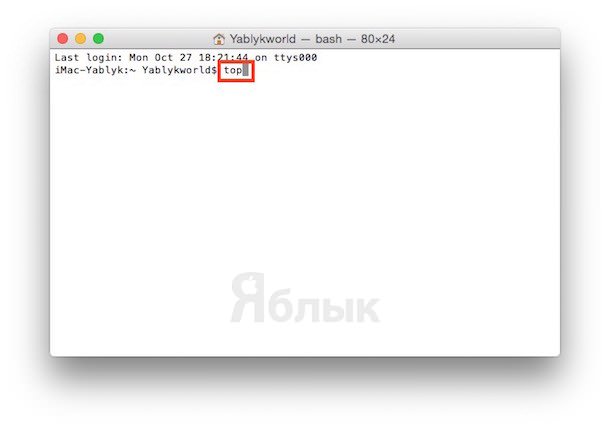
Μινιμαλιστικό παράθυρο διαλόγου τερματισμού διαδικασίας
Η είσοδος στο παράθυρο του προγράμματος είναι τόσο εύκολη. Για να το κάνετε αυτό, χρησιμοποιήστε την επιλογή Command + Option (Alt) + Key Key. Μετά από αυτό, το παράθυρο χρησιμότητας θα ανοίξει μπροστά σας στο οποίο μπορείτε να δείτε μια λίστα με τις διεργασίες που τρέχουν. Η εργασία μαζί της είναι πολύ απλή. Επιλέξτε την επιθυμητή διαδικασία και κάντε κλικ στο κουμπί "Complete".
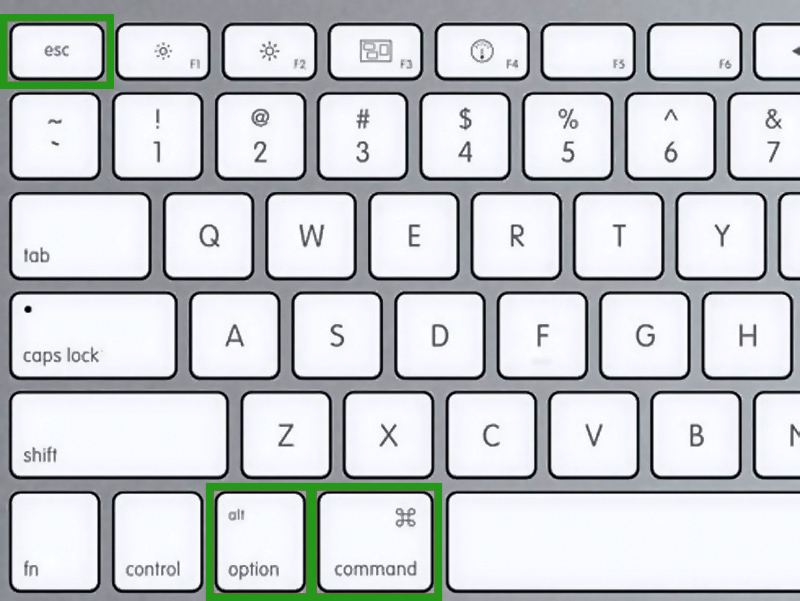
Χειρότερα από ό, τι απροσδόκητα αναχωρούν τις εφαρμογές μόνο εκείνες που παύουν να ανταποκρίνονται σε εξωτερικά ερεθίσματα στο πρόσωπο της απεγνωσμένα ψεκάζοντας τα κουμπιά του χρήστη, αλλά συνεχίζουν να λειτουργούν, να καταναλώνουν πόρους και τη βαθμολόγηση των ψηφιακών απορριμμάτων RAM. Κατά την ευτυχία μας, υπάρχει τουλάχιστον 5 μεθόδους για την καταπολέμηση αυτού του προβλήματος.
Σε επαφή με
Πώς να κλείσετε το πρόγραμμα Hung On MacOs
Αριθμός μεθόδου 1 - καυτά κουμπιά
Συνδυασμός έξω ⌘Command. + ⌥ ⌥tiontiontiontion + Ίδιοςανοίγει το παράθυρο αναγκαστικής ολοκλήρωσης Εκτέλεση προγραμμάτων. Η λίστα που υποβλήθηκε δείχνει την εφαρμογή που εκτελείται αυτή τη στιγμή, ο χώρος στα δεξιά είναι συνήθως κενός. Εάν, σε οποιαδήποτε γραμμή, η επιγραφή "δεν ανταποκρίνεται" - με τόλμη κάντε κλικ σε αυτό, επισημαίνοντας το πρόγραμμα Hung. Σε δύσκολες περιπτώσεις, οι επιγραφές ενδέχεται να μην είναι - θα πρέπει να καλέσετε για βοήθεια και παρατήρηση, προκειμένου να υπολογίσετε το pertrome της ηρεμίας.
![]()
Το μόνο κουμπί στα παρακάτω παρακάτω δεν αφήνει εναλλακτικές λύσεις, το μόνο που μπορούμε να κάνουμε είναι έκτακτης ανάγκης κοντά στην επιλεγμένη εφαρμογή. Προσπαθούμε. Αλλά συνήθως έρχονται ευκολότερα, ενώ μένουμε μέσα στο παράθυρο του προγράμματος Hung, χρησιμοποιούμε έναν πιο περίπλοκο συνδυασμό καυτών κουμπιών. ⌘Command. + ⌥ ⌥tiontiontiontion + ⇧shift.+ Ίδιος. Κρατήστε τα πατημένα τρία μεγάλα δευτερόλεπτα και το OS X θα κλείσει αυτόματα αυτό το παράθυρο.
Μέθοδος Νο. 2 - Χρήση Μενού Apple ()
Στην κορυφή της επιφάνειας εργασίας, η ακραία αριστερή γωνία είναι το μαγικό εικονίδιο με τη μορφή λογότυπου εταιρείας , η οποία ανοίγει την πρόσβαση στις βασικές λειτουργίες του συστήματος - σε περίπτωση προβλήματος κάνοντας κλικ σε αυτό.
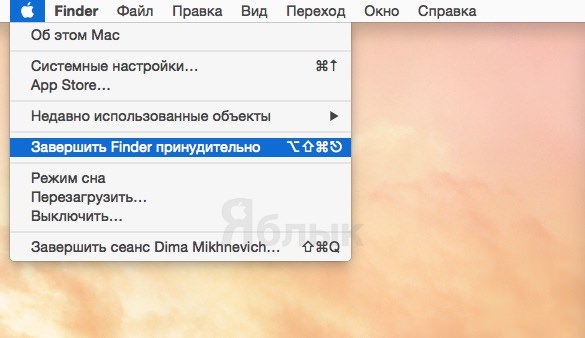 Στο αναπτυσσόμενο μενού, περίπου στη μέση, υπάρχει μια συμβολοσειρά " Ολοκληρώστε το βίαια"Χρειάζεται μας. Και στη συνέχεια υπάρχει ήδη ένα γνωστό παράθυρο με μια λίστα εφαρμογών που τρέχουν αυτή τη στιγμή - τι να κάνετε, γνωρίζετε ήδη, το Gluchic Forth θα νικηθεί λειτουργικά.
Στο αναπτυσσόμενο μενού, περίπου στη μέση, υπάρχει μια συμβολοσειρά " Ολοκληρώστε το βίαια"Χρειάζεται μας. Και στη συνέχεια υπάρχει ήδη ένα γνωστό παράθυρο με μια λίστα εφαρμογών που τρέχουν αυτή τη στιγμή - τι να κάνετε, γνωρίζετε ήδη, το Gluchic Forth θα νικηθεί λειτουργικά.
Μέθοδος Αριθμός 3 - Αναγκαστικό κλείσιμο του προγράμματος από την αποβάθρα
Το βρίσκουμε στο πάνελ από το κάτω μέρος (στην αποβάθρα) την ετικέτα του προγράμματος Hung, σφίξτε το κουμπί ⌥ ⌥tiontiontiontion Και να κάνετε το δεξί κλικ του ποντικιού - το ειδικό μενού του γραφείου θα ανοίξει.
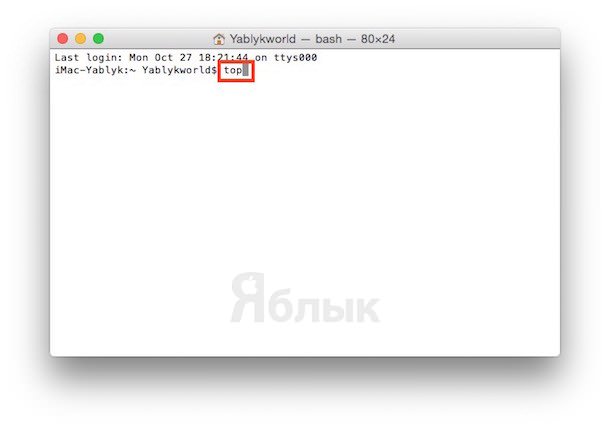
Ένα από τα στοιχεία του μενού που ανοίγει είναι η πιο εξαναγκασμένη ολοκλήρωση, τα περαιτέρω βήματα είναι προφανή.
Αριθμός μεθόδου 4 - Χρησιμοποιήστε το τερματικό
Η μετάβαση από τη διεπαφή παραθύρου στην κονσόλα, ένα πιο περίπλοκο επίπεδο αλληλεπίδρασης με το MacOs σε περίπτωση που το πρόβλημα αποδείχθηκε σοβαρό και τα προηγούμενα αποτελέσματα δεν έφεραν το αποτέλεσμα. Ο κατάλογος βοηθητικών προγραμμάτων περιλαμβάνει το πρόγραμμα - το βρίσκουμε και τρέχουμε. Στο παράθυρο που ανοίγει, εκτυπώστε την ομάδα " Μπλουζα."Και πατήστε το πλήκτρο εισόδου - έτσι παρέχουμε στον υπολογιστή να καθορίσουμε και να δείξει μια σύντομη αναφορά στην τρέχουσα κατάσταση του. Συμπεριλαμβανομένων και έκθεσης σε ποια προγράμματα ξεκινούν και πώς συμπεριφέρονται.
Μεταξύ της ποικιλίας χαρακτήρων, μας ενδιαφέρει μια στήλη με τίτλο " Εντολή."Εδώ είναι τυπωμένα ονόματα τη στιγμή εφαρμογές. Είναι απαραίτητο να βρείτε χειροκίνητα να κρεμάσετε, ενώ αξίζει να εξεταστεί ότι οι ελλείψεις χρησιμοποιούνται για μακρά αντικείμενα - η προσοχή δεν εμποδίζει.
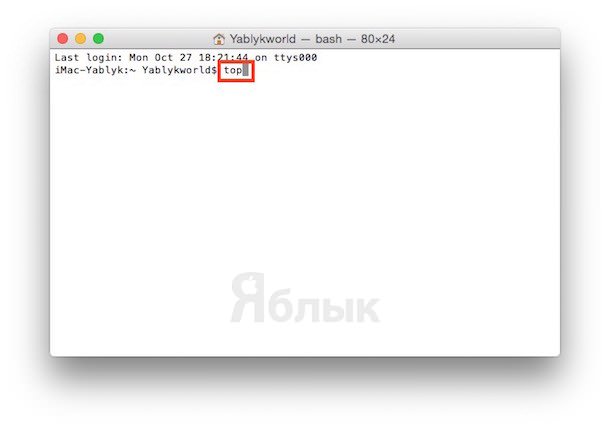
Δίπλα στο όνομα του προγράμματος υπάρχει η ψηφιακή του Πίδακας (Αναγνωριστικό συστήματος) - Χρειάζομαι. Με τον παλιό τρόπο, ξαναγράψτε το σε ένα σημειωματάριο ή, στο βήμα με το χρόνο, φωτογράφηση της φωτογραφικής μηχανής iPhone.
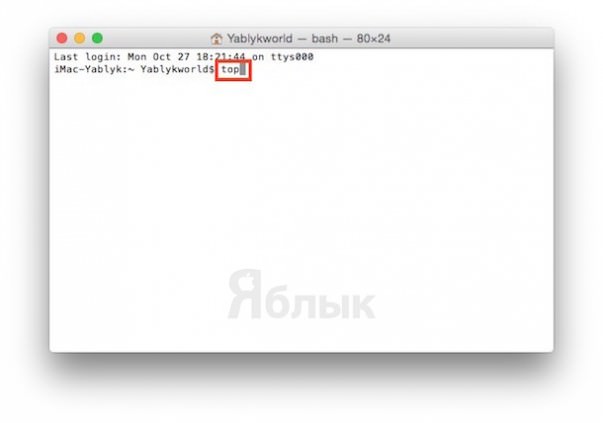 Κάντε κλικ στο πλήκτρο q."Αυτή η εντολή κλείνει τη λίστα και μεταφράζει το δρομέα σε μια κενή συμβολοσειρά, το σύστημα είναι έτοιμο να λάβει νέες οδηγίες και να ασχοληθεί με την εφαρμογή προβλήματος.
Κάντε κλικ στο πλήκτρο q."Αυτή η εντολή κλείνει τη λίστα και μεταφράζει το δρομέα σε μια κενή συμβολοσειρά, το σύστημα είναι έτοιμο να λάβει νέες οδηγίες και να ασχοληθεί με την εφαρμογή προβλήματος.
Πραγματοποιείται από μια ηχηρή ομάδα " σκοτώνω", Μετά από το οποίο, μέσω ενός χώρου, θα πρέπει να γράψετε ένα PID του εισβολέα. Σε αυτή την περίπτωση, είναι Viber και 403, οπότε η τελική έκδοση μοιάζει να "σκοτώσει 403".
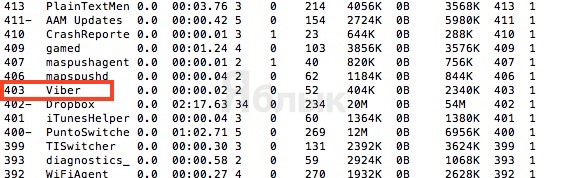
Κάνουμε κλικ ΕΙΣΑΓΩ"- η περίπτωση γίνεται, αλλά εάν το σύστημα δεν αντιδράσει, μπορείτε να σφίξετε την εντολή πληκτρολογώντας μια τέτοια εντολή" sudo kill -9 403", Πρέπει να βοηθήσω.
Αριθμός Μέθοδος 5 - Χρησιμοποιώντας το βοηθητικό πρόγραμμα παρακολούθησης του συστήματος
Αυτό το εργαλείο συστήματος για τους προχωρημένους χρήστες σε αυτή την περίπτωση μπορεί να αντιληφθεί απλώς ως μια προηγμένη έκδοση του μενού με μια λίστα προγραμμάτων που τρέχουν. Το εικονίδιο χρησιμότητας βρίσκεται εκεί, όπου και Τερματικό - Βρίσκουμε και τρέχουμε το πρόγραμμα.
Η ανοιχτή εκτεταμένη λίστα δεν πρέπει να το βρει στη στήλη " Όνομα»Η εφαρμογή μας Hung και το επισημάνετε με ένα κλικ του ποντικιού.
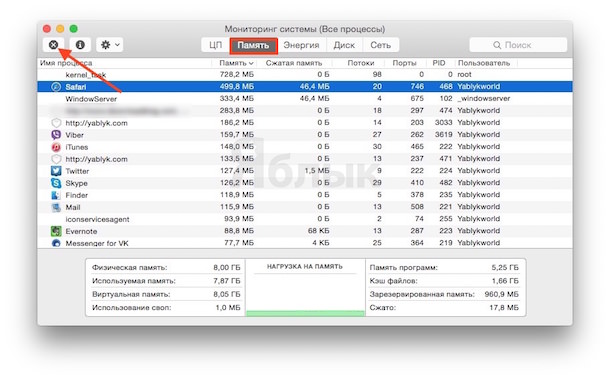
Στην κορυφή και αριστερά υπάρχει ένα κουμπί " Συμπληρώστε τη διαδικασία"- αυτό είναι που κάνει, εκφόρτωση λογισμικού από πόρους συστήματος μνήμης και ελευθέρωσης στο Mac.
Το Mac OS δεν είναι παράθυρα! Αλλά μερικές φορές αυτό λειτουργικό σύστημα δίνει αποτυχίες. Συμβαίνει ότι εργάζεστε ήρεμα με κάποιο πρόγραμμα και σε ένα συγκεκριμένο σημείο παύει να ανταποκρίνεται στις ομάδες σας και ο δείκτης του ποντικιού μετατρέπεται σε έναν "περιστρεφόμενο δρομέα προσδοκίας", "τροχός Rainbow", "περιστρεφόμενος τροχός θανάτου" ή "yula" - Όλα αυτά τα διαφορετικά ονόματα είναι τα ίδια εικονογράμματα. Όταν κάνετε κλικ στο κουμπί Κλείσιμο ⓧ τίποτα δεν συμβαίνει, το πρόγραμμα δεν αντιδράσει ακόμα σε τίποτα και συνεχίζει να βρίσκεται μέσα μνήμη τυχαίας προσπέλασης Μακ. Ούτε δεν οδηγεί και πατήστε τα πλήκτρα πλήκτρων των πλήκτρων ⌘CMD + Q. Τι γίνεται αν το πρόγραμμα σταμάτησε να ανταποκρίνεται; Μπορείτε να δείτε αυτό το άρθρο μετά την ανάγνωση αυτού του άρθρου.
Υπάρχουν διάφοροι τρόποι για την επιβολή του προγράμματος.
Αριθμός μεθόδου 1.
Χρησιμοποιήστε συνδυασμούς κλειδιών ⌘ + ⌥ + + + esc
Εάν το πρόγραμμα έχει σταματήσει να ανταποκρίνεται στα αιτημάτων σας - πατήστε και κρατήστε πατημένο το πλήκτρο ⌘CMD + ⌥ ⌥ ⌥ ⌥ + + + ⇧shift + Escape για λίγα δευτερόλεπτα. Μετά την οποία θα κλείσει και θα εκφορτώσει βίαια από τη μνήμη του RAM
Αριθμός μεθόδου 2.
Αναγκασμένη ολοκλήρωση του προγράμματος από το πάνελ αποβάθρας
Ποντίκι πάνω από το εικονίδιο του προγράμματος στην αποβάθρα, πατήστε και κρατήστε πατημένο το πλήκτρο ⌥Μεταφορά στο πληκτρολόγιο και κάντε κλικ στο ποντίκι, μετά το οποίο το πρόγραμμα θα ολοκληρωθεί αυτόματα χωρίς επιβεβαίωση
Μέθοδος αριθμός 3.
Αναγκαστική ολοκλήρωση του προγράμματος από το μενού
Εισαγάγετε το μενού της Apple. Για να το κάνετε αυτό, κάντε κλικ στο εικονίδιο , το οποίο βρίσκεται στη γραμμή μενού από την αριστερή πλευρά. Μετά από αυτό κρατώντας το πληκτρολόγιο ⇧shift, επιλέξτε την εντολή Πλήρης "Το όνομα του προγράμματος" Αναγκαστικός
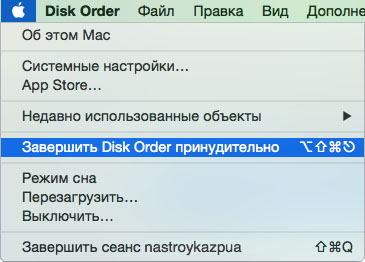
Αριθμός μεθόδου 4.
Χρησιμοποιούμε το πρόγραμμα "Αναγκαστική ολοκλήρωση προγραμμάτων"
Αυτό το πρόγραμμα είναι ένα αναλογικό της καρτέλας "Προγράμματα" από τον διαχειριστή εργασιών στα Windows. Για να καλέσετε το πληκτρολόγιο του πληκτρολογίου πληκτρολογίου πληκτρολογίου ⌘CMD + ⌥ ⌥ ⌥ esc esc ρέψτε (Alt) + Escape, στη συνέχεια επιλέξτε το πρόγραμμα κάρτας και κάντε κλικ στο Τέλος
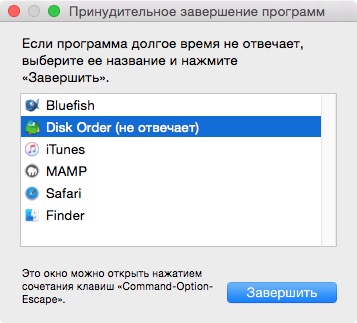
Μέθοδος αριθμός 5.
Χρησιμοποιούμε το πρόγραμμα παρακολούθησης συστήματος
Το πρόγραμμα είναι ένα πλήρες ανάλογο του προγράμματος Windows Task Manager. Για να το χρησιμοποιήσετε, μεταβείτε στο φάκελο προγράμματος → βοηθητικά προγράμματα και επιλέξτε Σύστημα παρακολούθησης Ή χρησιμοποιήστε την αναζήτηση του προβολέα κάνοντας κλικ στο πληκτρολόγιο Ctrl + Space. Στο παράθυρο που ανοίγει, επιλέξτε Το απαραίτητο πρόγραμμα Και πατήστε το κουμπί x (συμπληρώστε τη διαδικασία). Στην οθόνη εμφανίζεται ένα παράθυρο προειδοποίησης με κουμπιά, πρέπει να κάνετε κλικ στο κουμπί
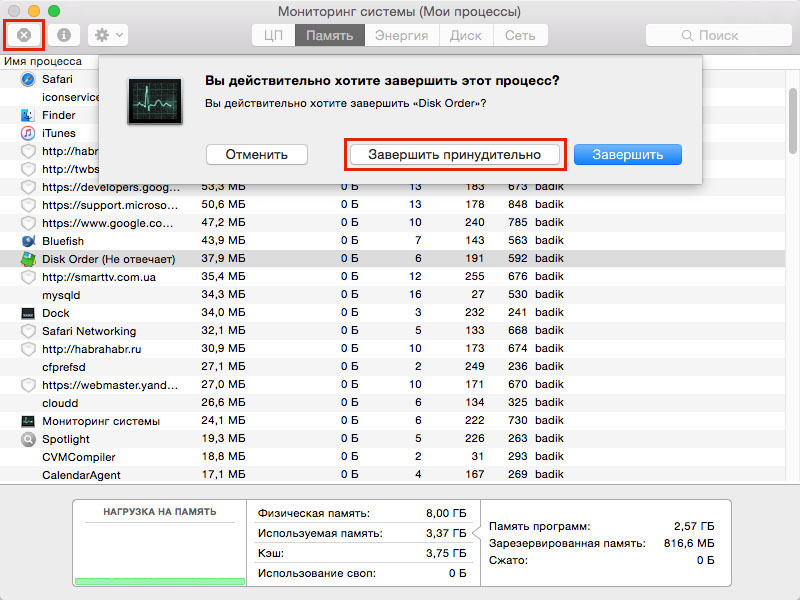
Αριθμός μεθόδου 6.
Χρησιμοποιούμε το πρόγραμμα "Terminal"
Η πιο πρόσφατη μέθοδος για το κλείσιμο του προγράμματος Hung είναι η χρήση του τερματικού προγράμματος. Για να ξεκινήσετε, ανοίξτε το πρόγραμμα, βρίσκεται στο φάκελο προγράμματος → βοηθητικά προγράμματα ή εισάγετε το όνομά του στο Search Spotlight. Στη συνέχεια, εισάγετε την εντολή:
Killall -9. Όνομα
Για παράδειγμα, για να κλείσετε το πρόγραμμα παραγγελίας δίσκου, πρέπει να καλέσετε στο τερματικό: Killall -9 "Παραγγελία δίσκου"
Επιλέξτε τον πιο κατάλληλο τρόπο για εσάς.
Αφήστε τα σχόλιά σας, καθώς και να προσθέσετε ένα άρθρο στους σελιδοδείκτες. Συμμετοχή στις ομάδες μας στο κοινωνικά δίκτυαόπου θα βρείτε πολλές πιο χρήσιμες πληροφορίες
